excel打印预览显示不全如何解决
时间:
嘉铭873由 分享
我们在进行一些内容比较多的excel表格的打印时,打印预览中总会显示不全。该如何设置呢?下面随学习啦小编一起来看看吧。
excel打印预览显示不全的解决方法
Excel内进行设置。
点击【文件】。
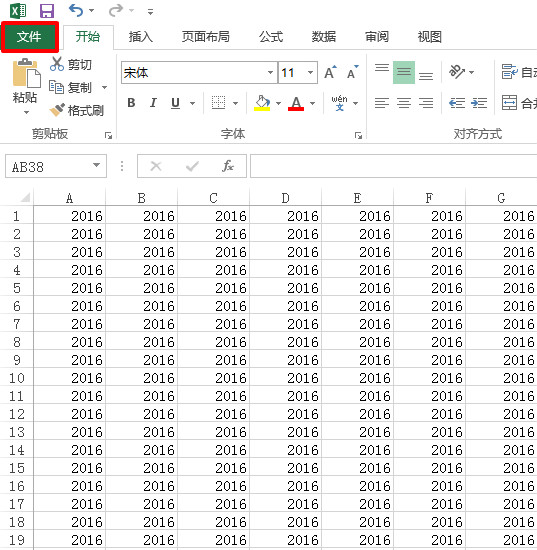
点击【打印】,我们就能看到右侧出现了打印预览,很显然此处的列数和文档的列数不一样,这就是因为显示不全的原因。
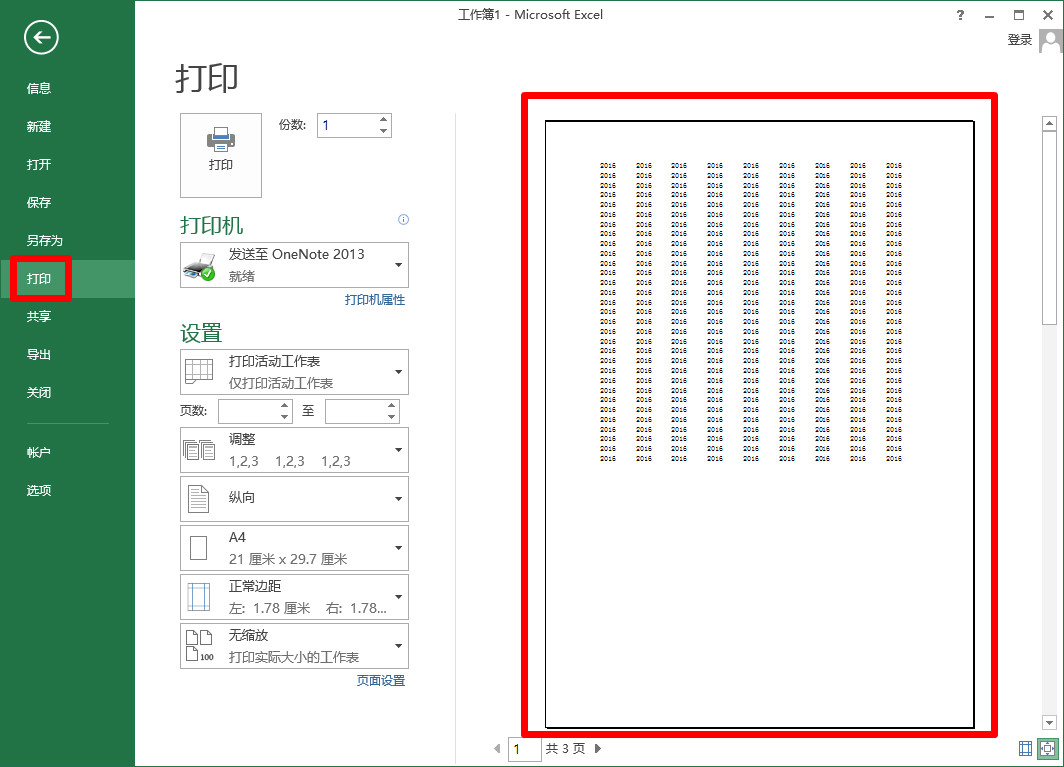
我们将【纵向】改为【横向】(这样对于一行内容较多的打印比较合适),将【无缩放】改为【将工作表调整为一页】,可见内容全部在打印预览中显示出来了。
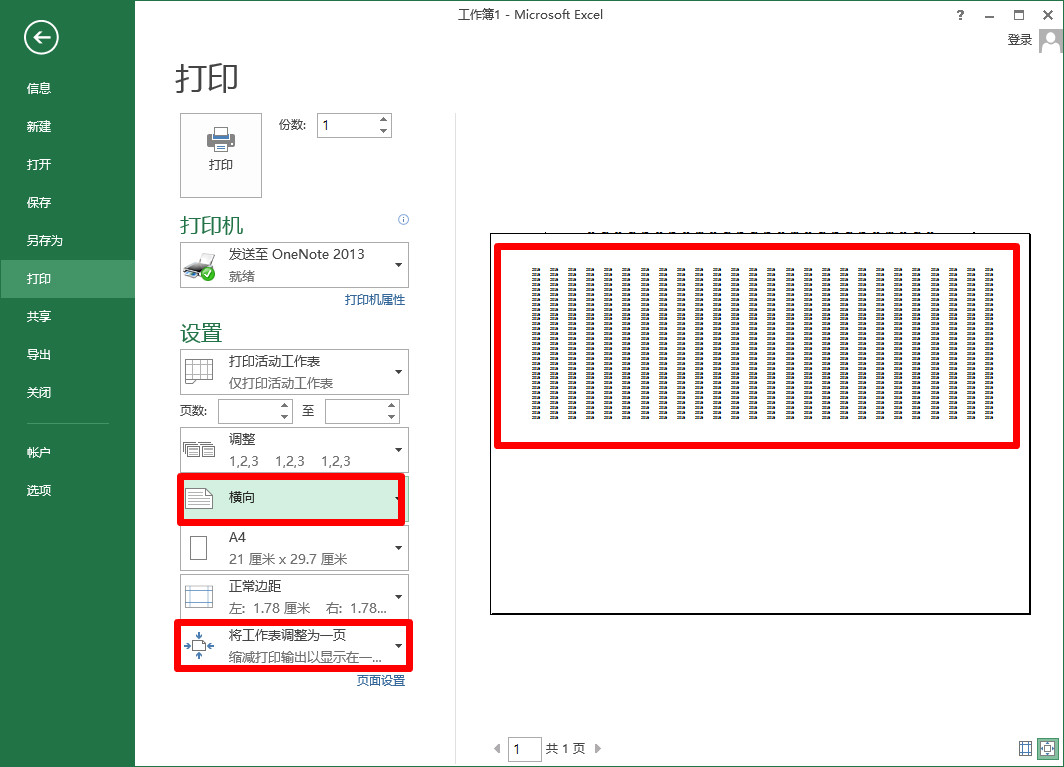
excel打印预览显示不全的相关文章:
